Práca s maskami v After Effects ti otvára množstvo kreatívnych možností pre dizajn a úpravu tvojich projektov. V tejto druhej časti tutoriálu sa dozvieš, ako efektívne používať masky na dosiahnutie rôznych efektov. Naučíš sa, ako vytvárať, upravovať masky a dokonca ich používať v podkompozíciách. Poďme hneď na to.
Najdôležitejšie poznatky
- Masky ti pomáhajú skryť alebo zvýrazniť určité oblasti vo tvojich kompozíciách.
- Pomocou nástroja Roto-Bezier môžeš efektívne vytvárať krivkové masky.
- Masky môžeš používať v podkompozíciách a upravovať ich nastavenia nezávisle.
- Efektívne spravovanie tvojich vrstiev a masiek ti otvára kreatívne možnosti.
Návod krok za krokom
1. Kreslenie masiek pomocou nástroja Roto-Bezier
Aby si mohol začať s nástrojom Roto-Bezier, vyber ho z panela s nástrojmi. Uisti sa, že máš vybranú vrstvu, na ktorej chceš vytvoriť masku. Aktivuj nástroj Roto-Bezier a nakresli svoju masku. Týmto spôsobom After Effects automaticky rozpozná body a vytvorí jemnú krivku. To uľahčuje vytváranie krivkových masiek.
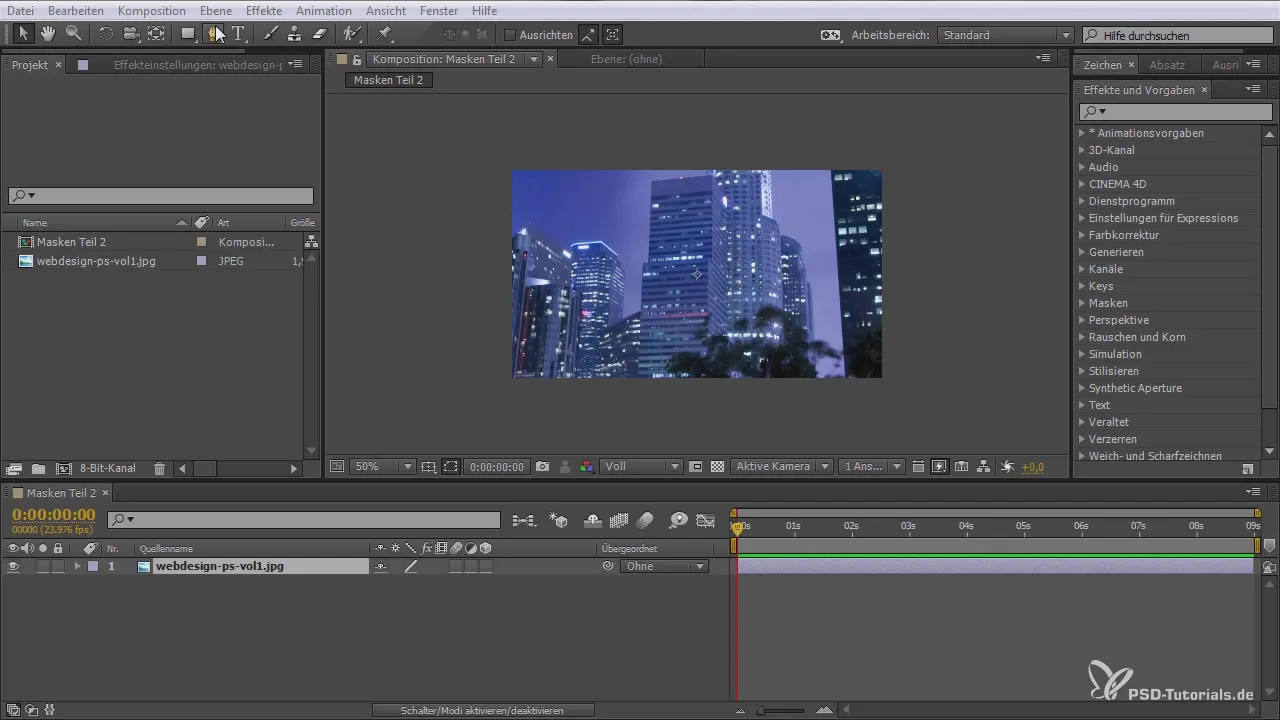
2. Vytváranie masiek pomocou nástroja Pero
Ak chceš mať väčšiu presnosť pri kontrole svojich masiek, môžeš použiť aj nástroj Pero. Vyber nástroj Pero a začni umiestňovať body kliknutím na prácu. Môžeš prispôsobiť body a pridať ďalšie, aby si vytvoril požadovaný tvar. Toto je obzvlášť vhodné pre zložité masky.

3. Úprava a editácia masiek
Aby si mohol upravovať masky, môžeš kedykoľvek presúvať alebo odstraňovať ich body. Ak chceš upraviť maskový path, vyber masku vo svojej časovej osi a prejdite na parametre masky. Tu môžeš jednoducho prispôsobiť tvar alebo veľkosť masky. Experimentuj s rôznymi možnosťami, aby si dosiahol požadovaný efekt.
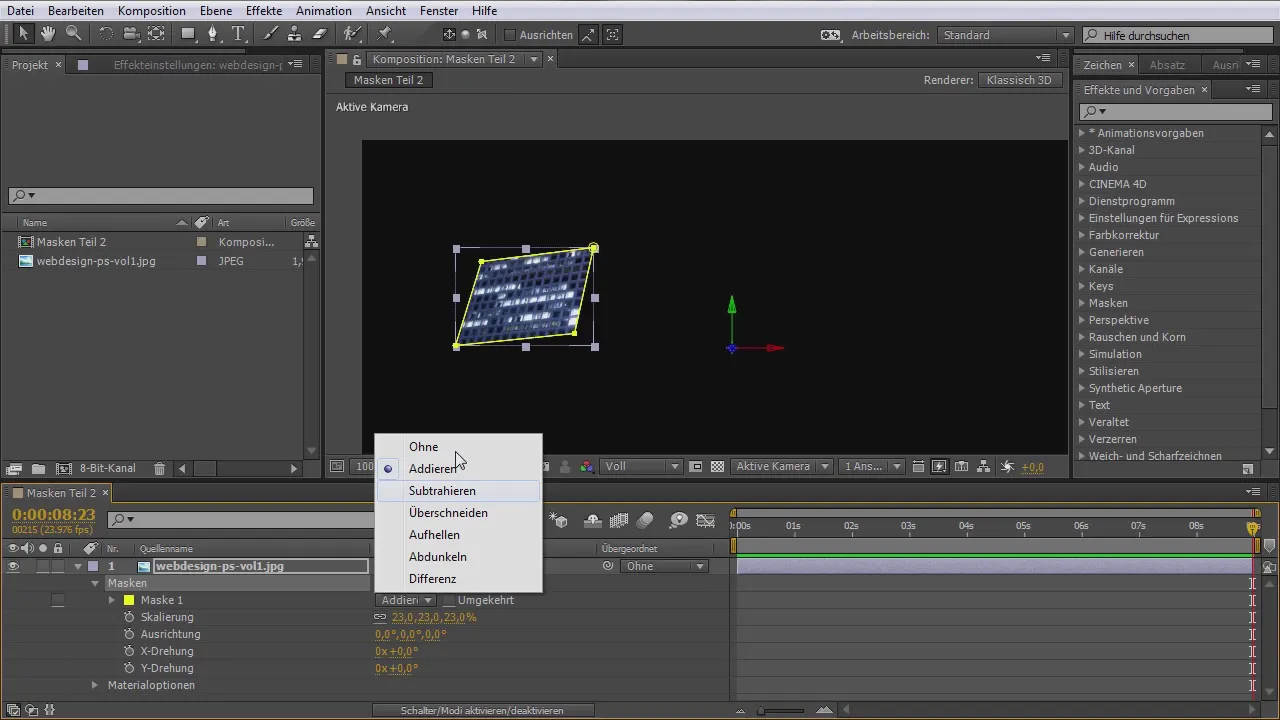
4. Vkladanie masiek do podkompozícií
Zaujímavou funkciou After Effects je schopnosť vkladať masky do podkompozícií. Môžeš svoju vrstvu previesť do novej kompozície stlačením Ctrl + Shift + C. Tým sa vytvorí nová kompozícia s aktuálnou vrstvou a jej maskami. To je obzvlášť užitočné, ak chceš zlúčiť viac objektov a spravovať ich masky v samostatnej kompozícii.

5. Používanie masiek s 3D vrstvami
Ak pracuješ s 3D vrstvami, môžeš masky tiež využiť na dosiahnutie zaujímavých efektov. Máš možnosť aplikovať masky na 3D vrstvy a otáčať ich pod rôznymi uhlami. To vytvára dynamické vizuálne efekty, ktoré môžu vylepšiť projekt. Experimentuj tu a zisti, ako môžeš najlepšie kombinovať svoje masky.
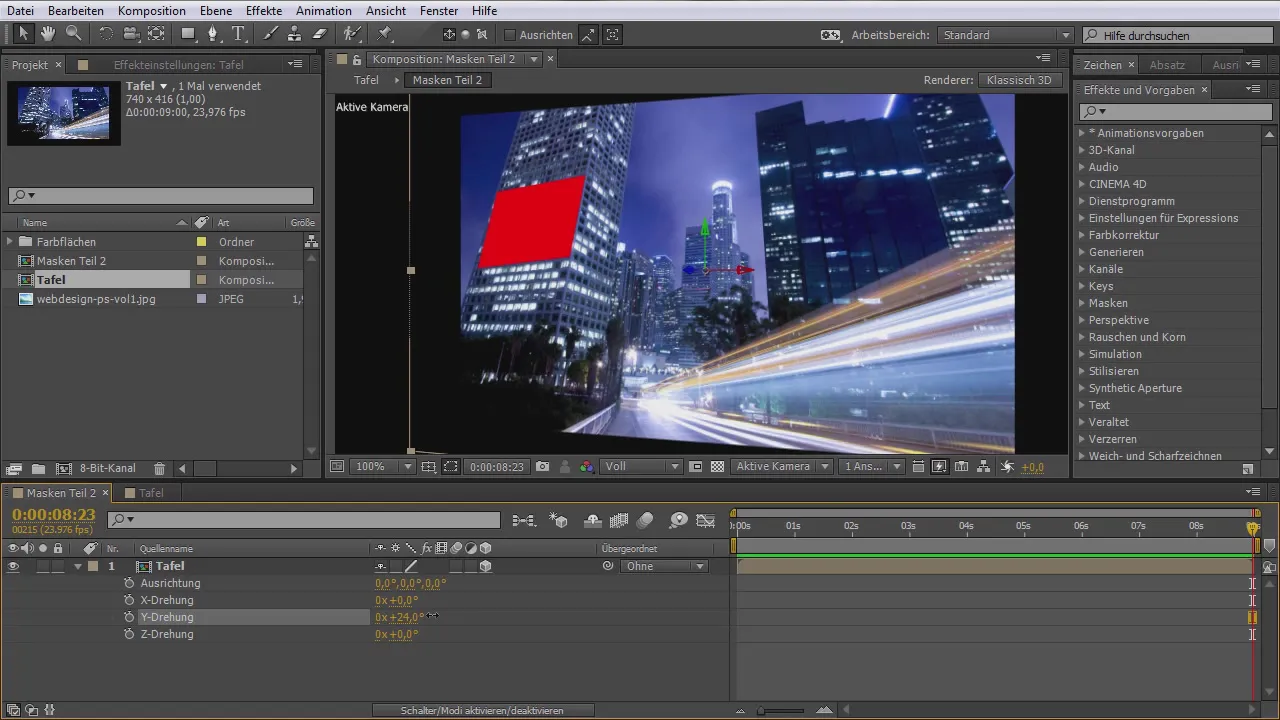
6. Používanie masiek na animácie
Jednou z najvýraznejších vlastností masiek je ich použiteľnosť v animáciách. Môžeš do maskového pathu vložiť kľúčové snímky, aby si vytvoril dynamické pohyby. K tomu vyber masku a pridaj kľúčové snímky pre maskový path. To ti umožní meniť tvar masky v priebehu času a dosiahnuť tak zaujímavé animačné efekty.

7. Vytváranie skupín masiek
Ako často pracuješ s maskami, môže byť užitočné vytvoriť skupiny masiek. Môžeš upravovať viacero masiek v rámci jednej vrstvy, čím efektívnejšie pracuješ. To je obzvlášť praktické, ak chceš vytvoriť zložité štruktúry a efekty, ktoré si vyžadujú viacero masiek. Pri tom je dôležité udržať prehľad a dobre pomenovať masky.
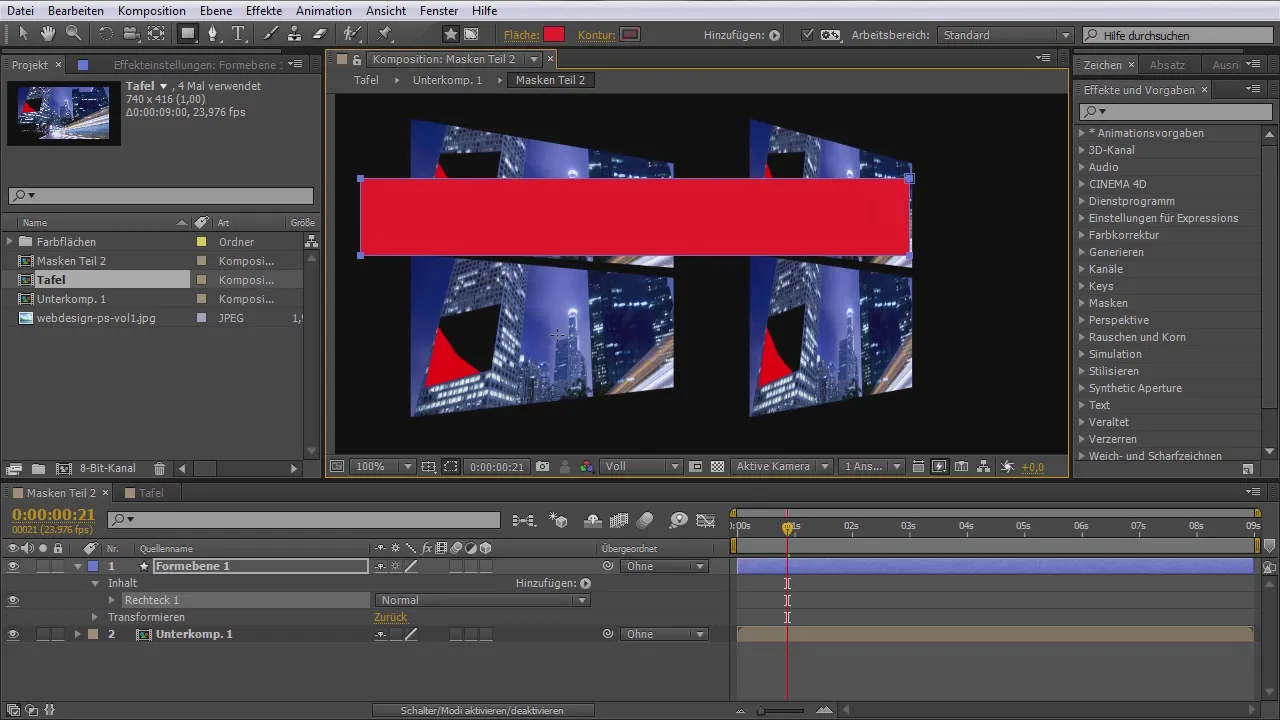
Zhrnutie - Masky v After Effects: Všetko, čo potrebuješ vedieť
Masky sú základným nástrojom v After Effects, ktorý ti umožňuje cielene upravovať a tvarovať oblasti tvojich kompozícií. Ponúkajú ti obrovskú slobodu a flexibilitu, či už vo forme jednoduchých úprav alebo zložitých animácií. Využívaj nástroj Roto-Bezier a nástroj Pero, aby si presne vytvoril svoje masky. Nezabudni používať masky v podkompozíciách na optimalizáciu pracovného postupu a realizáciu kreatívnych projektov.
Často kladené otázky
Čo je maska v After Effects?Maska v After Effects ti umožňuje skryť alebo zobraziť určité oblasti vrstvy.
Ako vytvorím tvar masky?Masku môžeš vytvoriť pomocou nástroja Roto-Bezier alebo nástroja Pero.
Môžem animovať masky?Áno, môžeš používať kľúčové snímky pre maskový path, aby si vytvoril dynamické pohyby.
Čo sú podkompozície?Podkompozície sú samostatné kompozície v rámci projektu, ktoré ti pomáhajú organizovať zložité animácie a efekty.
Kako môžem využiť masky pre 3D vrstvy?Môžeš aplikovať masky na 3D vrstvy a otáčať ich pod rôznymi uhlami, aby si vytvoril zaujímavé vizuálne efekty.


